
Агуулгын хүснэгт:
- Зохиолч John Day [email protected].
- Public 2024-01-30 11:04.
- Хамгийн сүүлд өөрчлөгдсөн 2025-01-23 15:00.


Ухаалаг гэрэл улам бүр түгээмэл болж байна. Ийм гэрэл нь ихэвчлэн LED гэрэл бөгөөд үүнийг WiFi эсвэл Bluetooth -ээр хянах боломжтой. Ухаалаг гар утас ашиглан өнгө, ханалт, тод байдлыг өөрчилж болно. Миний ойлгосон нэг зүйл бол ихэнхдээ ухаалаг гэрлүүд нь нэлээд үнэтэй бөгөөд тохируулахад хэцүү байдаг. WiFi удирдлагатай гэрлүүд нь интернетийн холболт дээр суурилдаг бол Bluetooth ухаалаг гэрэл нь таны удирдахыг хүссэн төхөөрөмжтэй ойрхон зай шаарддаг. Ухаалаг гэрлийг хянахын тулд ихэвчлэн тодорхой апп эсвэл вэбсайт нээх шаардлагатай байдаг бөгөөд энэ нь бага зэрэг төвөг учруулдаг.
Миний зорилго бол ихэнх ухаалаг гэрлүүдээс хямд боловч бүрэн ажиллагаатай (тод байдал, ханалт, өнгийг хянах) WiFi удирдлагатай ухаалаг гэрэл хийх явдал байв. Гэрлийг хэрэглэгчдэд илүү ээлтэй, тохируулахад хялбар болгохын тулд би вэбсайт нээх эсвэл ямар нэгэн (нэмэлт) апп татаж авахгүйгээр гэрлийг холбох, удирдах аргыг бодож үзсэн.
Харамсалтай нь ийм ухаалаг гэрэл хийх цорын ганц сонголт бол хэрэглэгчид гэртээ зарим ухаалаг төхөөрөмжийг удирдах боломжийг олгодог "Нүүр хуудас" үндсэн аппликейшнтэй тул зөвхөн Apple -ийн төхөөрөмжид найдах явдал юм. Одоогоор би үүнийг Андройд дээр ажиллуулахын тулд шийдэл хайж байсан боловч ямар ч үр дүнтэй шийдэлд хүрч чадаагүй байна. Уучлаарай, Андройд фенүүд, магадгүй дараагийн удаа …
Миний ухаалаг гэрэл нь Raspberry Pi Zero W болон Pimoroni -ийн Unicorn phat гэсэн хоёр бүрэлдэхүүн хэсгээс бүрдэнэ. Эм шиг "хайрцаг" нь үнэндээ 3D хэвлэсэн бүрхүүл ба диффузор юм. Raspberry Pi Zero W нь хэрэглэгчид нууц үгээ ашиглан холбогдох боломжтой wifi сүлжээний үүргийг гүйцэтгэх болно. Тэр сүлжээнд холбогдсон хүн 'Гэр' апп ашиглан гэрлийг хянах боломжтой. Энгийн хялбар болгохын тулд бүх програмууд цахилгаан хангамж авмагц Pi Zero W дээр автоматаар ажиллахаар тохируулагдсан байдаг.
Хэрэв танд Raspberry Pi Zero W, ганц эвэрт фат байгаа бол, хэрэв та Apple-ийн хэрэглэгч бол энэ боломжийг ашиглан өөрийгөө хямд, гэхдээ бүрэн ажиллагаатай ухаалаг гэрэл болгож болохгүй гэж үү?
Энэхүү гэрлийн ер бусын боловч сонирхолтой онцлог нь та хүссэн газраа авч явж, iPhone -тойгоо хамт ашиглах боломжтой юм. Зөөврийн шинж чанартай тул энэ нь таны аяллын зөөврийн хамтрагч болоход тохиромжтой болгодог.
Алхам 1: Юу хэрэгтэй вэ?

Зөөврийн компьютер эсвэл компьютерт нэвтрэх
A Raspberry Pi Zero W
Пиморонигийн ганц эвэрт фат
Үйлдлийн системд зориулсан mirco SD карт (хамгийн багадаа 8 ГБ)
SD картнаас SD картны адаптер эсвэл micro sd картны үүртэй USB
Zero W -ийг тэжээх микро USB кабель
Кейс / диффузорын 3D хэвлэгч рүү нэвтрэх. Хэрэв танд байхгүй бол та 3D хэвлэх үйлчилгээтэй холбоо барьж 3D хэвлэсэн хэсгийг хэвлэж, танд илгээж болно.
Ил тод хэвлэх материал. Гэрэл дамжин өнгөрөх тусам бүх зүйл үр дүнтэй байдаг. Би ил тод PLA ашигласан.
Гагнуурын төмөр ба зарим гагнуур
Pi Zero -ийн 20х2 хэмжээтэй эрэгтэй толгой
Алхам 2: Тохиргоог дуусгах
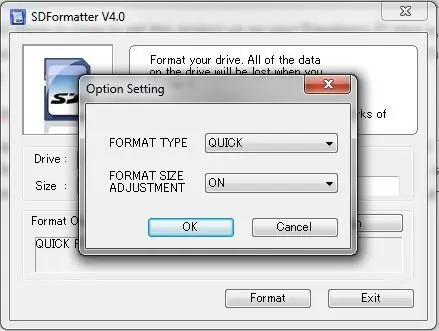

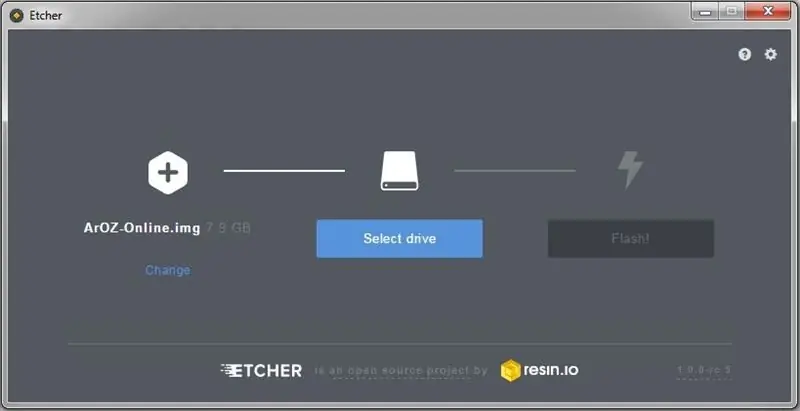
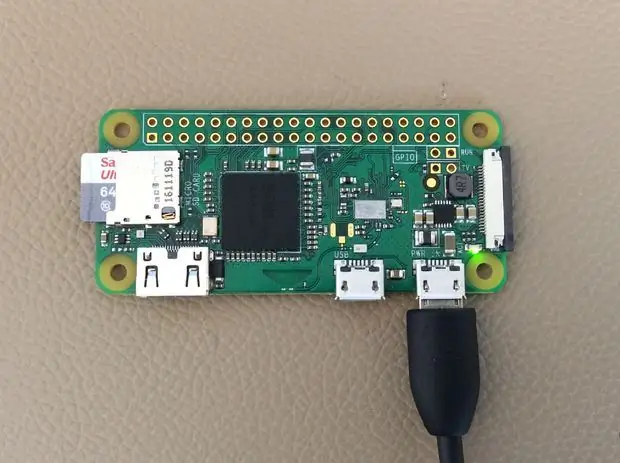
Энэ төслийг өөрийн Raspberry Pi zero w дээр тохируулахын тулд 50 орчим алхам бичихийн оронд хоосон бичил SD картанд шарах шаардлагатай зургийн файлыг нийтлэхээр шийдлээ. Шахсан төлөвт байгаа зургийн файл нь ойролцоогоор 0, 9 ГБ байна. Хэрэв та доорх зааврыг дагаж мөрдвөл файлыг задлах шаардлагагүй болно. Зургийн файлын холбоос энд байна:
Зургийн файл
Зургийг хоосон SD карт дээр шарсан байна (хамгийн багадаа 8 ГБ). Үүнийг хийхийн тулд эхлээд SD SD форматыг SDFormatter програм хангамж ашиглан форматлана уу (https://www.sdcard.org/downloads/formatter_4/ дээрээс татаж авах боломжтой). Бичил SD картаа залгасны дараа сонголтыг сонгоод 'Format-Size-Adjustment' -ийг идэвхжүүлнэ үү. Формат хийсний дараа зургийг micro sd карт дээр шатааж болно. Би хувьдаа Etcher ашиглан зураг шатаахыг илүүд үздэг, учир нь ашиглахад хялбар бөгөөд зургийн файлыг задлах шаардлагагүй болно. Etcher -ийг эндээс татаж авах боломжтой: Balena Etcher. Etcher дээрх микро SD карттай дискийг сонгосны дараа PiLight зургийг сонгоод флэш дээр дарна уу. Процесс дуусмагц бичил SD картыг тохируулна.
Одоо ганц эвэрт фатыг ажиллуулахын тулд таны гагнуурын ур чадвар шаардагдана. Эрэгтэй толгойг Raspberry pi руу гагнана уу. Шонгуудын урт тал нь дээшээ харсан байх ёстой. Дараа нь эмэгтэй толгойг ганц эвэрт гагнана. Толгойн урт тал нь доошоо харсан байх ёстой. Unicorn phat -ийг Raspberry дээр залгаарай. Хэрэв танд гагнуурын талаар нэмэлт зөвлөмж хэрэгтэй бол энэ гарын авлагыг дагана уу.
learn.pimoroni.com/tutorial/sandyj/solderi…
Энэ үе шатанд та эдгээр 2 PiLight.stl файлыг татаж аваад ил тод хэвлэх материал ашиглан 3D принтерээр хэвлэх боломжтой. Энэ нь хангалттай байсан тул би 20% дүүргэгчийг хэрэглэсэн. Энд 2 файлын холбоос байна:
https://goo.gl/1VhPct
Алхам 3: IOS төхөөрөмж дээрээ гэрлийг туршиж үзээрэй



Бичил SD картыг тохируулсны дараа бичил SD картыг pi w w дээрх үүрэнд залгаарай. Микро USB кабелиар бөөрөлзгөнө асаах. Ойролцоогоор 2 минутын дараа та 'PiLight' -ийг шинэ сүлжээ гэж үзэх боломжтой болно. Apple -ийн дурын төхөөрөмжийг ашиглан түүнтэй холбогдохыг хичээгээрэй. Сүлжээний үндсэн нууц үг бол "нууц үг" юм. Та бөөрөлзгөнө pi -ээс wifi -тай холбогдсон байх ёстой, гэхдээ интернет байхгүй байх ёстой. Хэрэв сүлжээ таныг "хөөж" байгаа бол энэ нь систем ачаалж байгаа тул та ганц хоёр минут хүлээх хэрэгтэй гэсэн үг юм.
Эцэст нь холбогдсоны дараа 'Home' аппыг нээ, эсвэл танд байхгүй бол суулгаарай. Эсвэл та мөн ижил ажил хийдэг 'Hesperus' ашиглаж болно. Дараа нь байшингаа нэрлээд (магадгүй 'гэр') төхөөрөмж нэмж үзээрэй. Та 'homebridge' нэртэй төхөөрөмжийг харах боломжтой байх ёстой. "Гэрийн гүүр" дээр дараад холбогдохыг хүлээнэ үү. Танд 6 оронтой зүү оруулахыг танаас хүсэх болно. Холбохын тулд энэ зүүг ашиглана уу:
031-45-151
Та одоо бүх зүйлийг тохируулсан бөгөөд гэрлийг туршиж үзэх боломжтой.
Үүнийг хийхийн тулд Home програм дээрх PiLight дүрс дээр дарна уу. Таны ухаалаг гэрэл асах ёстой. Гэрэл, өнгө, хүчийг өөрчлөхийн тулд бүх сонголтыг туршиж үзээрэй.
Алхам 4: Цаашаа явах
Одоо таны ухаалаг чийдэн ажиллаж, туршигдсан тул та үүнийг автоматжуулах боломжтой. Цорын ганц урьдчилсан нөхцөл бол таны утас ухаалаг дэнлүүгээ WiFi -ээр холбох ёстой. Энэ функцийг ашиглахын тулд та App Store -аас 'Hesperus' програмыг авах ёстой.
Та дэнлүүг тодорхой хугацаанд сануулах зорилгоор тохируулж болно. Би уурын дохиолол эсвэл сэрүүлгийн гэрэл болгон ашигладаг. Гэхдээ та үүнийг өглөө улаан, нар мандах үед улбар шар, босоход цэнхэр гэх мэт тодорхой цагт өнгө өөрчлөх боломжтой.
"Би үүнийг хийсэн" дээр дарж, өөр бусад зургуудыг байршуулаад өөр хүн үүнийг хийсэн эсэхийг харахыг хүсч байна. Нөгөө талаас, хэрэв танд ямар нэг зүйл дутагдаж байгаа эсвэл сайжруулах боломжтой гэж бодож байвал би үүнийг сонсоход бэлэн байна. Асуудлыг коммент хэсэгт бичээрэй, би туслах болно.
Зөвлөмж болгож буй:
Ухаалаг ширээний LED гэрэл - Ухаалаг гэрэлтүүлэг W/ Arduino - Neopixels ажлын талбар: 10 алхам (зурагтай)

Ухаалаг ширээний LED гэрэл | Ухаалаг гэрэлтүүлэг W/ Arduino | Neopixels Ажлын талбар: Одоо бид гэртээ маш их цагийг өнгөрөөж, виртуал орчинд ажиллаж, сурч, ажиллаж байгаа тул Arduino болон Ws2812b LED -ийг суурилуулсан, ухаалаг гэрэлтүүлгийн системийг ашиглан ажлын талбараа томруулж яагаад болохгүй гэж. Ширээний LED гэрэл нь
Shelly 1: 6 алхам бүхий DIY WiFi ухаалаг аюулгүй байдлын гэрэл (зурагтай)

Shelly 1 -тэй DIY WiFi ухаалаг аюулгүй байдлын гэрэл: Энэхүү зааварчилгаа нь Shelly -ийн Shelly 1 ухаалаг реле ашиглан DIY ухаалаг хамгаалалтын гэрэл бүтээх болно. Аюулгүй байдлын гэрлийг ухаалаг болгосноор энэ нь идэвхжиж, хэр удаан асахыг хянах боломжтой болно. Энэ нь үйлдэл байж болно
Ухаалаг сэрүүлэгтэй цаг: Raspberry Pi -ээр хийсэн ухаалаг сэрүүлэгтэй цаг: 10 алхам (зурагтай)

Ухаалаг сэрүүлэгтэй цаг: Raspberry Pi -ээр хийсэн ухаалаг сэрүүлэг: Та ухаалаг цаг хүсч байсан уу? Хэрэв тийм бол энэ бол таны шийдэл! Би ухаалаг сэрүүлэгтэй цаг хийсэн бөгөөд энэ нь вэбсайтын дагуу сэрүүлгийн цагийг өөрчлөх боломжтой цаг юм. Сэрүүлэг дуугарахад дуугарах (дуугарах), 2 гэрэл асах болно
Сэрүүлэг бүхий DIY ухаалаг хэмжээс (Wi-Fi, ESP8266, Arduino IDE, Adafruit.io-той): 10 алхам (зурагтай)

Сэрүүлэг бүхий DIY ухаалаг хэмжээс (Wi-Fi, ESP8266, Arduino IDE, Adafruit.io-той): Өмнөх төсөлдөө би Wi-Fi бүхий ухаалаг угаалгын өрөөний хуваарийг боловсруулсан. Энэ нь хэрэглэгчийн жинг хэмжиж, орон нутгийн хэмжээнд үзүүлж, үүл рүү илгээх боломжтой. Та энэ талаархи дэлгэрэнгүй мэдээллийг доорх линкээс авах боломжтой: https: //www.instructables.com/id/Wi-Fi-Smart-Scale-wi
Дотно видео гэрэл/ гар гэрэл зургийн гэрэл: 7 алхам (зурагтай)

Дотно видео гэрэл/ гар гэрэл зургийн гэрэл: Таны юу бодож байгааг би мэднэ. &Quot; дотно " Би хүнд хэцүү гэрлийн нөхцөлд ойроос гэрэлтүүлэх гэсэн утгатай байсан-заавал " дотно нөхцөл байдалд” (Гэсэн хэдий ч үүнийг үүнийг ашиглаж болно …) Нью-Йорк хотын видео зураглаачийн хувьд эсвэл
